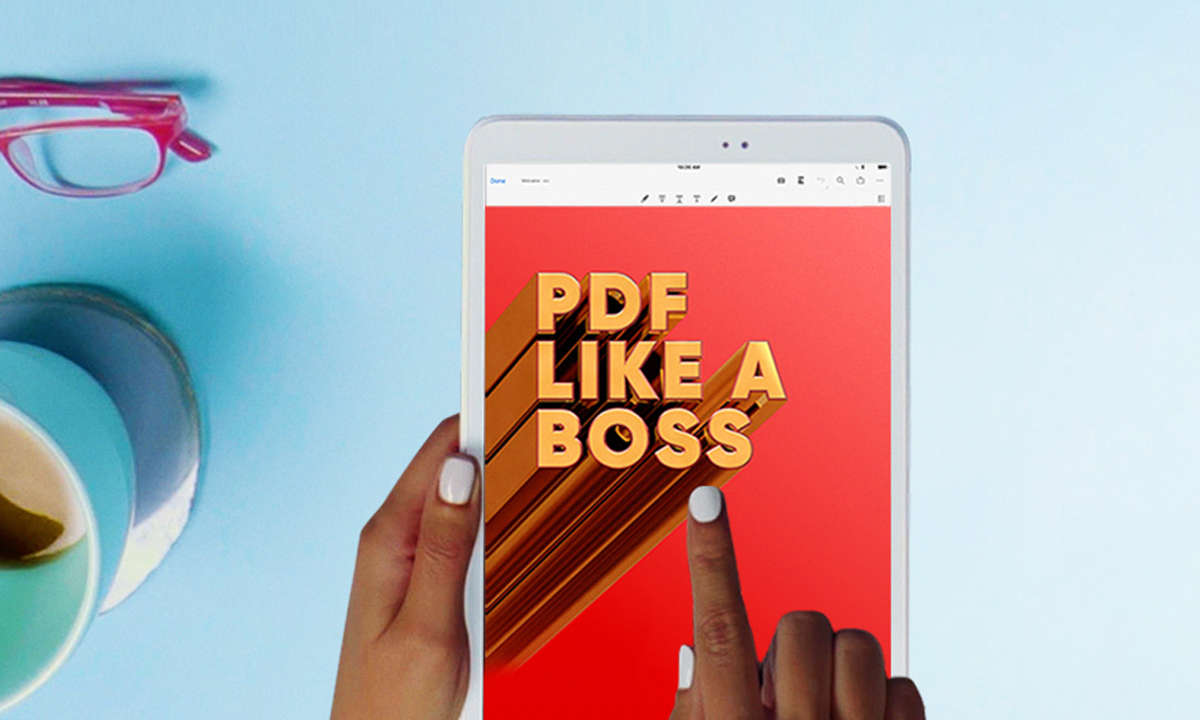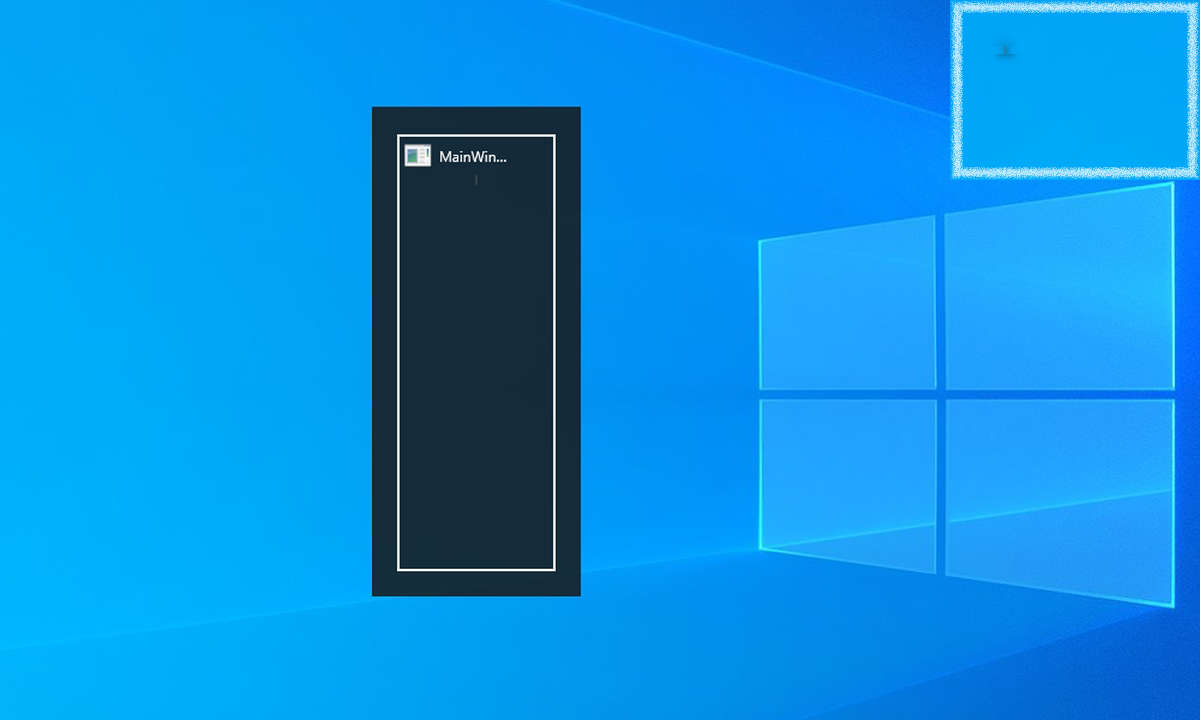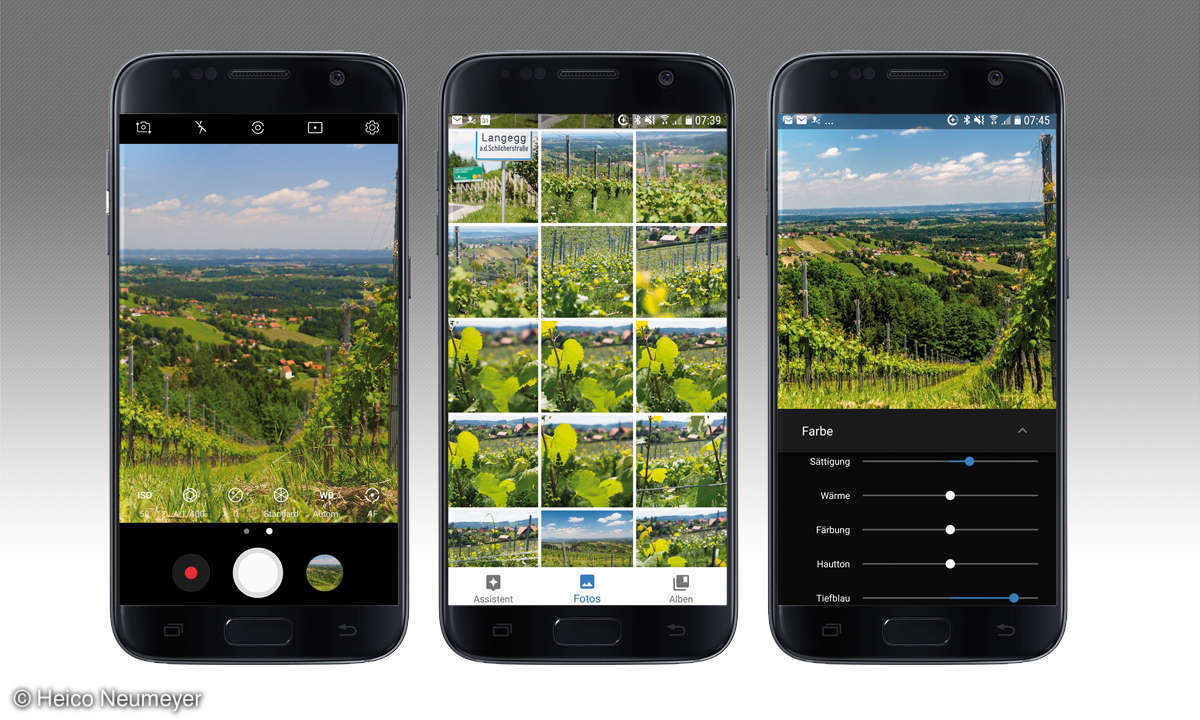Retusche-Werkzeuge richtig nutzen
Bei der Retusche in Photoshop wechselt man immer wieder zwischen verschiedenen Werkzeugen, Pinselgrößen und Zoomstufen. Schalten Sie nicht per Mausklick um - denn mit der Tastatur geht es schneller. Wir stellen Ihnen die wichtigsten Techniken vor:Durchmesser und DeckkraftIst ein Retuschewerkzeug a...
Bei der Retusche in Photoshop wechselt man immer wieder zwischen verschiedenen Werkzeugen, Pinselgrößen und Zoomstufen. Schalten Sie nicht per Mausklick um - denn mit der Tastatur geht es schneller. Wir stellen Ihnen die wichtigsten Techniken vor:
Durchmesser und Deckkraft
Ist ein Retuschewerkzeug aktiv, sehen Sie die Liste der Pinselspitzen und die Regler für "Größe" und "Härte" auch per Rechtsklick ins Bild. Ändern Sie den Durchmesser mit den Tasten # und ö. Die Größe ändert sich auch, wenn Sie bei gedrückter Alt-Taste mit der rechten Maustaste waagerecht ziehen. Wenn Sie die Umschalt-Taste dazunehmen, ändert sich die Härte. Die Taste 1 stellt 10 Prozent Deckkraft her, die Taste 2 20 Prozent und so weiter. Mit der 0 kommen Sie wieder zu 100 Prozent.
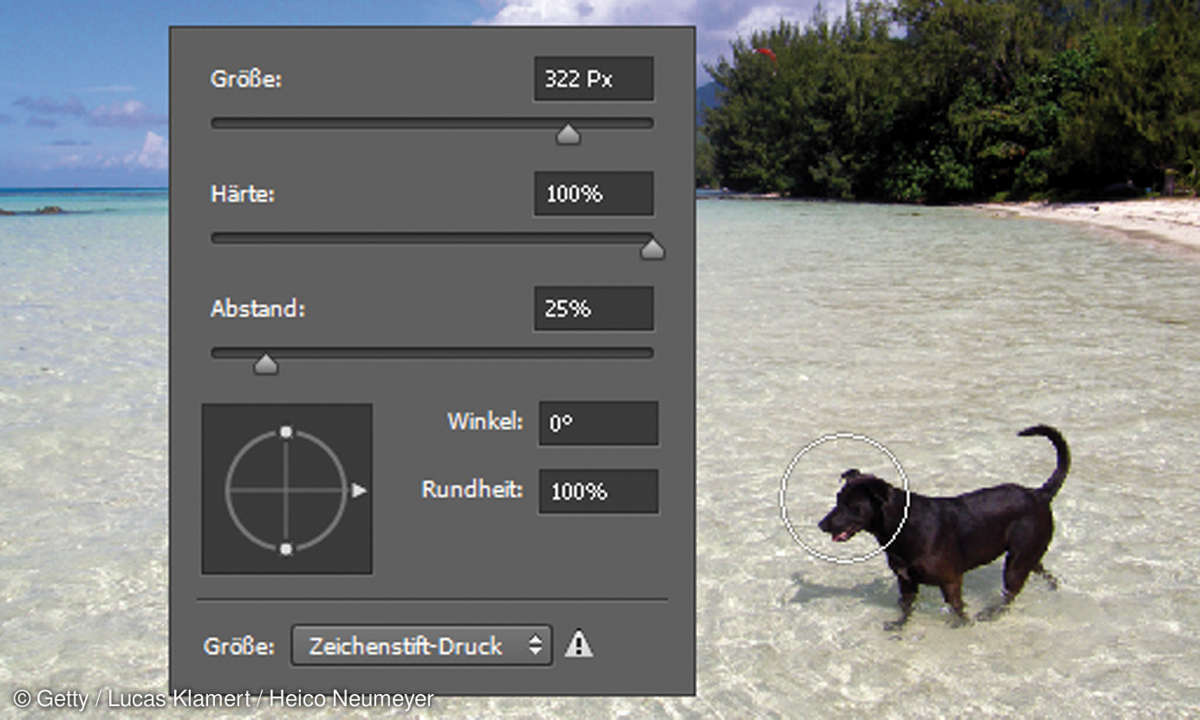
Zoomen
Wenn Sie ins Bild gezoomt haben, drücken Sie die Leertaste. So nutzen Sie vorübergehend das Hand-Werkzeug und verschieben den Bildausschnitt. Mit der Strg+Plus-Taste vergrößern Sie schrittweise, mit der Tastenkombination Strg+Minus zoomen Sie aus dem Bild heraus (am Mac wie immer die Command- statt der Strg-Taste).
So geht's noch schneller
Noch eleganter: Per Strg+Leertaste steht vorübergehend die Lupe zur Verfügung. Rahmen Sie ein Detail ein, füllt es sofort das ganze Programmfenster aus. Strg+0 zeigt das Gesamtbild im Fenster, Strg+1 wechselt zum Abbildungsmaßstab 100 Prozent (1:1).